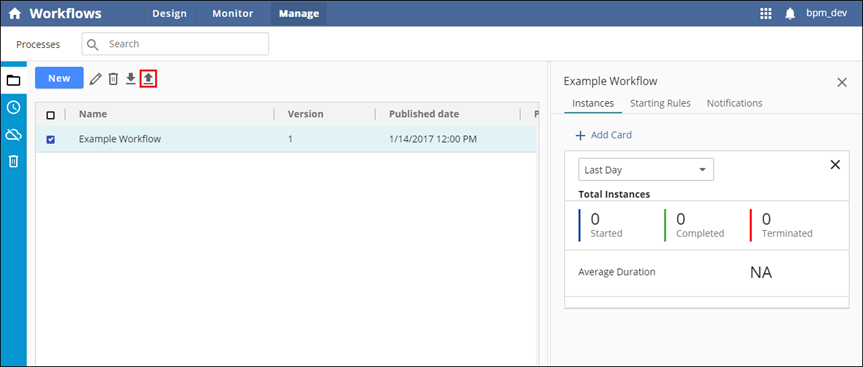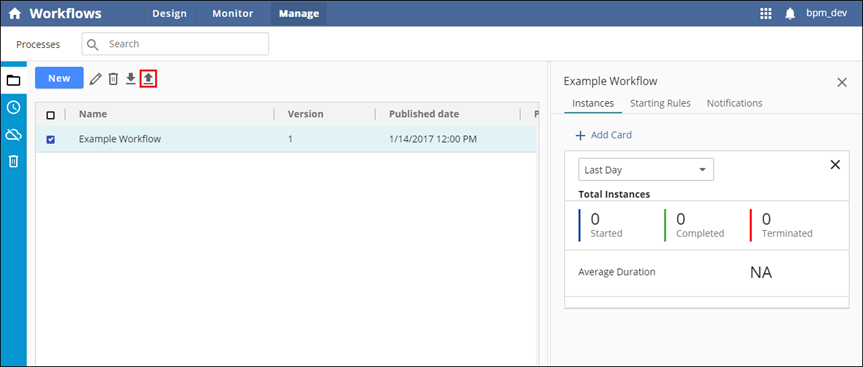Está viendo un tema de ayuda de Laserfiche Cloud. Si no está utilizando Laserfiche Cloud, consulte la Guía del usuario de Laserfiche o la Guía de administración de Laserfiche .
Importación de flujos de trabajo y sus componentes
Laserfiche le permite importar flujos de trabajo y los componentes asociados de los flujos de trabajo (como los eventos y reglas de inicio) que alguien ha compartido con usted, así como una copia versionada que guardó para usted. Puede importar un flujo de trabajo como archivo .wfi. Un archivo .wfi contiene uno o varios flujos de trabajo y los componentes asociados de los flujos de trabajo.
Para importar flujos de trabajo y sus componentes:
- Abra la página Administrar.
- Seleccione Importar en la barra de herramientas.
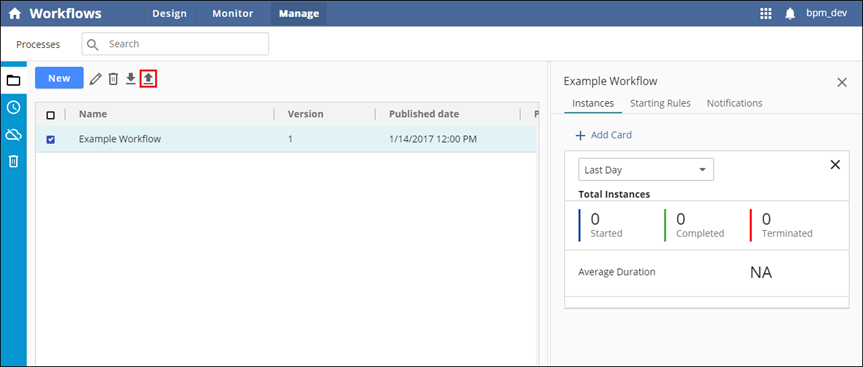
- Haga clic en Elegir archivo para seleccionar el archivo .wfi que desea importar. A continuación, haga clic en Siguiente.
- Complete cada parte que aparece en el asistente. (Ver más abajo)
- En Importar resumen , revise losdetalles y haga clic en Finalizar .
Pasos del Asistente para importar flujos de trabajo
Dependiendo del flujo de trabajo que importe, tiene la opción de reemplazar perfiles de conexión existentes, flujos de trabajo y otros elementos de automatización en el archivo .wfi; cambiar el contenido; y descartar partes del contenido. Las siguientes viñetas describen los pasos que puede encontrar en el asistente.
Nota:Para especificar una acción para muchos objetos en cualquier paso, seleccione varios objetos y, a continuación, utilice el menú desplegable en la parte inferior para especificar la acción.
- Actualizar perfiles de conexión: especifique el perfil de conexión, en Nuevo perfil de conexión , con el que desea que cada flujo de trabajo interactúe.
- Actualizar reglas: especifique las reglas que se deben usar que existen en la cuenta en Nueva regla.
- Eventos de inicio de condición de actualización: especifique cómo controlar los eventos de inicio de condición duplicados (importar con nombre original, importar con nuevo nombre o descartar) y si desea habilitar la regla después de la importación.
- Actualizar repositorios de eventos iniciales: especifique el perfil de conexión, en Repositorio , con el que desea que cada evento de inicio de condición interactúe. Dado que los eventos de inicio de programación no usan perfiles de conexión, no verá esta opción después del paso Actualizar eventos de inicio de programación.
- Actualizar eventos de inicio de programación: al igual que el paso Actualizar eventos de inicio de condición, especifique la forma en que desea controlar los duplicados.
- Actualizar bots: especifique reemplazos de bots seleccionando en la lista en Nuevo bot.
- Flujos de trabajo para importar: especifique cómo controlar la duplicación de nombres de los flujos de trabajo conectados a través de la actividad Invocar flujo de trabajo(Importar los flujos de trabajo con los nombres originales, Importar y cambiar el nombre de los flujos de trabajo importados o Descartar los flujos de trabajo importados) y si desea publicar los flujos de trabajo inmediatamente.
- Nombre del flujo de trabajo: especifique cómo controlar el flujo de trabajo duplicado(Importar el flujo de trabajo con su nombre original, Importar y cambiar el nombre del flujo de trabajo importado o Descartar el flujo de trabajo importado) y si desea publicar el flujo de trabajo.
En la página de confirmación, también podrá realizar ajustes en cómo el flujo de trabajo importado controla las integraciones, la captura y los datos adjuntos del servidor antes de finalizar la importación.